
华为手机滚动截屏怎么设置 华为手机滚动截屏步骤详解
发布时间:2023-08-25 11:19:58 来源:三公子游戏网
华为手机是目前市场上最受欢迎的手机品牌之一,其强大的性能和用户友好的操作方式受到了广大用户的青睐,而滚动截屏功能也是其极其实用的一项功能,让我们能够轻松地一次性获取完整的屏幕截图,省去了多次截图的麻烦。那么华为手机滚动截屏怎么设置?下面我们来详细的了解一下该功能的步骤。
华为手机滚动截屏步骤详解
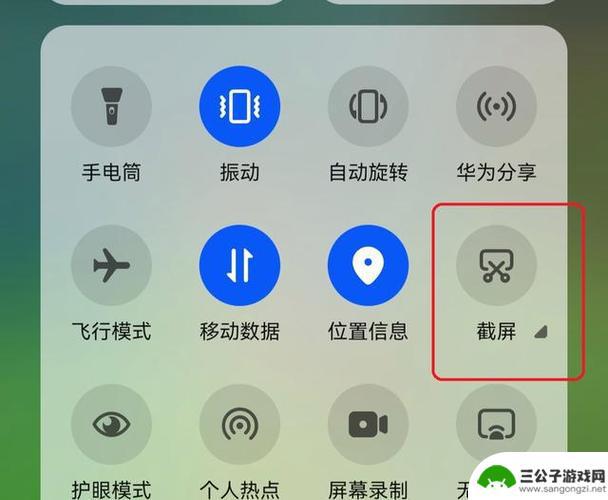
如何滚动截屏?
华为手机滚动截屏方法:
1、在手机设置菜单中点击【辅助功能】。
2、点击【 快捷启动 及手势】,点击【截屏】。
3、打开【指关节截屏】右侧的开关,在屏幕上使用指关节敲击屏幕并画S即可滚动截屏。
OPPO手机滚动截屏方法:
1、在手机设置菜单中点击【便捷工具】。
2、点击【截屏】选项。
3、开启三指长按截屏。在需要长截屏的页面,三指长按并拖出屏幕外即可出发长截屏。
vivo手机滚动截屏方法:从手机屏幕底部下拉打开控制中心,点击【超级截屏】。选择【长截屏】,等待自动长截屏滚动,点击截屏区域可停止滚动截屏。
本文以华为nova9pro&&oppoReno7&&vivoS12为例适用于HarmonyOS 2.0&&colorOS12&&OriginOS Ocean系统
以上就是华为手机如何设置滚动截屏的全部内容,有需要的用户可以根据小编提供的步骤操作,希望本文对大家有所帮助。
热门游戏
-

华为手机屏幕如何长截图 华为手机如何滚动截屏
华为手机作为一款领先的智能手机品牌,其强大的功能和便捷的操作方式备受用户喜爱,其中华为手机的长截图和滚动截屏功能更是让人称道。通过这些功能,用户可以方便地将整个页面内容一次性截...
2024-03-17
-
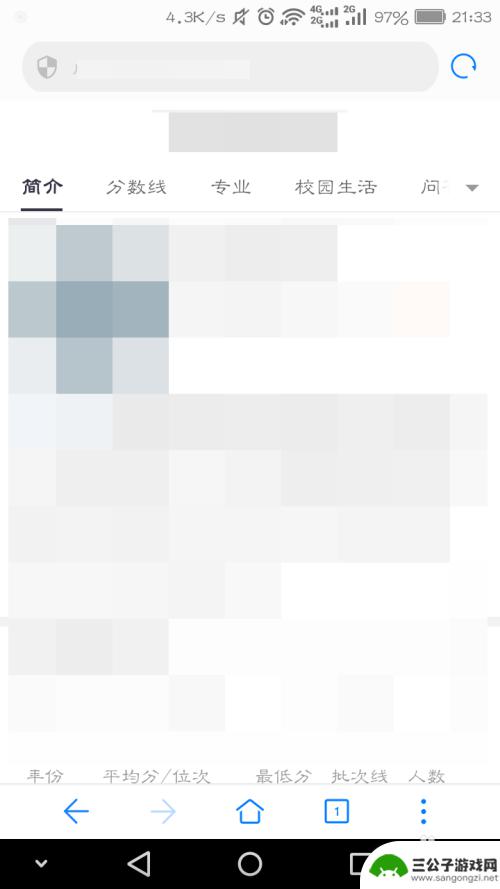
怎么在手机上滚屏截图 如何在手机上进行滚动截图
在使用手机进行截图时,有时候我们需要捕捉整个页面的内容,而普通的截图功能却无法满足这个需求,这时候滚动截图就成为了一个非常实用的功能。通过滚动截图,我们可以轻松地捕捉到整个页面...
2024-09-05
-

华为mate30pro手机截屏设置在哪里设置 华为mate30pro如何截屏操作步骤
华为mate30pro手机截屏设置在哪里设置,华为Mate 30 Pro作为一款备受瞩目的智能手机,其强大的功能和出色的性能令人称赞,在日常使用中,截屏功能更是成为我们分享精彩...
2023-08-26
-
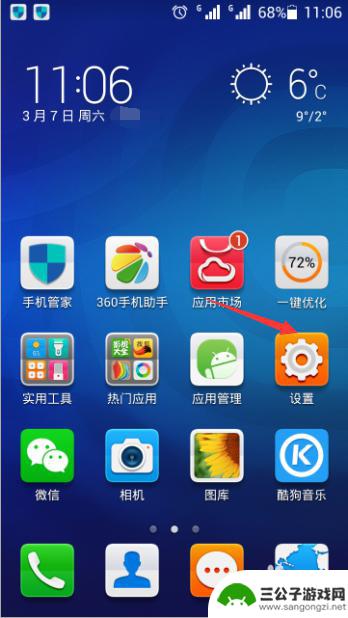
华为手机如何屏保图片循环 华为手机如何设置滚动式桌面壁纸
华为手机作为一款备受欢迎的智能手机品牌,其功能和设计一直以来都备受用户青睐,其中,屏保图片循环和滚动式桌面壁纸是华为手机的两大特色功能之一。屏保图片循环功能可以让用户在手机休息...
2023-12-06
-
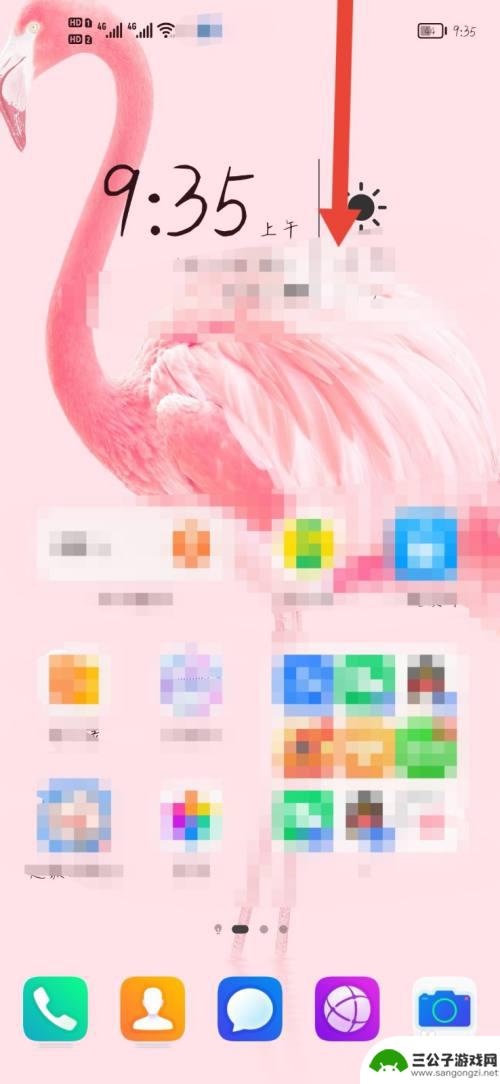
荣耀怎么设置远程截屏手机 华为荣耀截屏的步骤
在日常使用手机的过程中,我们经常会遇到需要截取手机屏幕的情况,而对于华为荣耀手机用户来说,远程截屏功能的设置可以极大地提高用户的操作便利性。通过简单的设置,用户可以远程控制手机...
2024-07-31
-
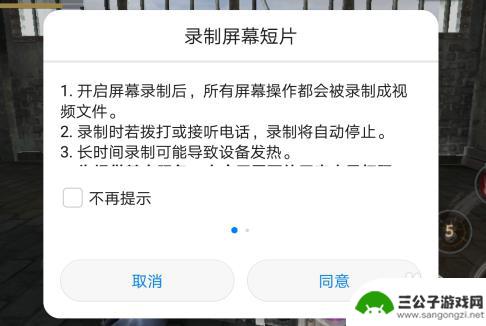
华为手机怎么截屏录制视频 华为手机录屏操作步骤
华为手机怎么截屏录制视频,在现代社交媒体和互联网时代,截屏和录制视频已成为我们日常生活中不可或缺的一部分,而对于华为手机用户来说,掌握如何截屏和录制视频成为了必备技能。华为手机...
2023-10-03
-

iphone无广告游戏 如何在苹果设备上去除游戏内广告
iPhone已经成为了人们生活中不可或缺的一部分,而游戏更是iPhone用户们的最爱,让人们感到困扰的是,在游戏中频繁出现的广告。这些广告不仅破坏了游戏的体验,还占用了用户宝贵...
2025-02-22
-

手机图片怎么整体缩小尺寸 如何在手机上整体缩小照片
如今手机拍照已经成为我们日常生活中不可或缺的一部分,但有时候我们拍摄的照片尺寸过大,导致占用过多存储空间,甚至传输和分享起来也不方便,那么如何在手机上整体缩小照片尺寸呢?通过简...
2025-02-22














